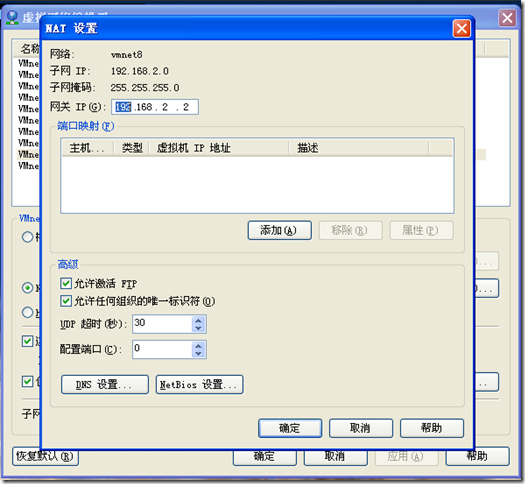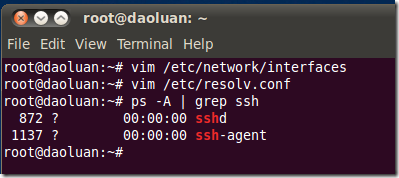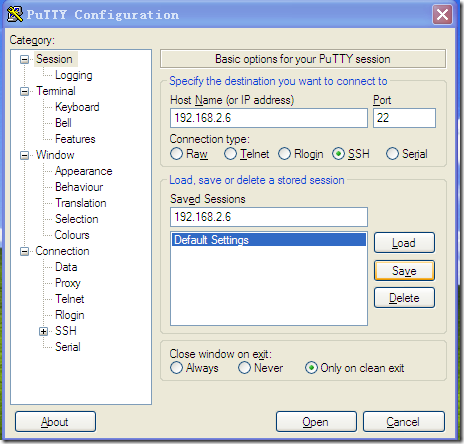这里主要解决vmware虚拟机上的Linux与主机进行相互通信的问题,另外介绍putty工具的使用。
接触Linux的时候,因为不习惯Linux的各种操作,所以选择了vmware+Linux+putty。putty相比Linux的命令行舒服许多。
VMware+linux
Linux选择了ubuntu 12。一般装上ubuntu,选用NAT网络连接,即可联网(如果主机已经联网),笔者试了多次都可以,至少。但主机与虚拟机(以下简称Linux)暂时可能还无法通信。笔者采用设置静态IP来解决问题。
-
Linux设置静态IP vim /etc/network/interfaces根据第一步得到的信息,文件末尾添加如下:
auto eth0
iface eth0 inet static
address 192.168.2.6(子网192.168.2.0)
gateway 192.168.2.2(网关192.168.2.2)
netmask 255.255.255.0(掩码)
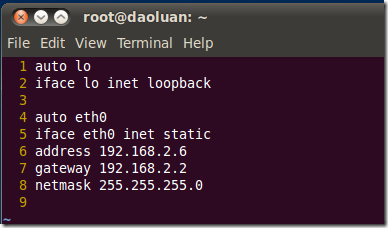 reboot下,确保上述设置生效
reboot下,确保上述设置生效 -
设置Linux的DNS地址 vim /etc/resolv.conf(指明dns地址)
nameserver 192.168.2.2(第一步中查询到的网关)
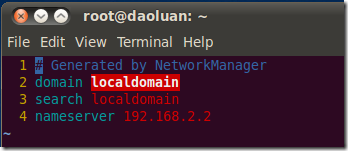
-
设置主机本地连接的静态IP 如果你的主机直连路由器,那么主机本地连接的静态IP可以和Linux不在同一个子网内;但如果没有,那么必须设置在同一个子网内,这样才能实现主机和Linux之间的通信。 此时主机和Linux可以相互ping通,而且Linux可以联网。上述环境有利于不熟悉Linux环境的初学者,熟练的话大可不必。
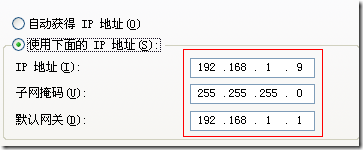
putty
有了上述的基础,下面是putty工具的使用,上面也为putty铺垫。这里说的putty选用SSH登录Linux。所以Linux必须支持SSH。 #apt-get remove openssh-client apt-get install openssh-client apt-get install openssh-server ps -A | grep ssh 用ps命令查看有sshd进程
已经设置Linux的静态IP为192.168.2.9,此当然可作为putty登录Linux的IP Address。
输入Linux帐号密码即可远程登录。这样非常方便一边在纯字符界面下编程或者调试,一边在win下查阅资料。笔者认为vmware+Linux+putty的环境很适合初学者。putty很容易将字符界面下的文字拷贝到win环境下,方便我们的查询。
个人putty配置建议:如果觉得putty本身默认的字体太过小而觉得不适合,可以在Window->Appearane中设置字体和字号。对笔者来说,偏好consola字体,写代码很舒服。另外,在vim中编辑代码的时候,「//」注释的颜色会变成ANSI BLUE,非常难看,一种方案便是修改vim的配置,从而需该注释的颜色;另一种是经过设置putty来实现,在Window->Color中,在「select a color to ajust:」列表中选择ANSI BLUE,把这个难看的颜色modify就好了。
更多关于putty的设置参看:http://bbs.chinaunix.net/thread-949760-1-1.html可以保存设置
本文完 2012-07-29
Dylan http://daoluan.github.io/blog/
30 July 2012 会持续更新